Cum să schimbați profilul rețelei în public sau privat în Windows 10
Securitate Ferestre Din 10 / / March 17, 2020
Ultima actualizare la

Windows 10 simplifică setarea profilurilor de rețea pentru dispozitivele cu fir sau fără fir la nivel public sau privat. Aflați cum puteți face acest lucru cu rețeaua dvs.
În Windows 10, există două seturi de setări implicite de securitate și partajare atunci când vă conectați la o rețea cu fir sau fără fir: public și privat. Numele acestor două setări sunt destul de simple. Rețelele private sunt în casa ta sau la birou, în timp ce rețelele publice sunt oriunde altundeva - cafenele, aeroporturi, biblioteci etc.
Atât de mult este evident. Dar cum tratează Windows 10 rețelele publice și rețelele private diferit? Și cum treceți de la unul la altul? Acesta este exact ceea ce vom cuprinde în acest articol.
Setați profilul dvs. de rețea din Windows 10 la privat sau public
Când vă conectați pentru prima dată la o rețea, Windows vă va întreba ce fel de rețea este și ce setări doriți să utilizați. Dacă nu vă amintiți că ați făcut acest lucru sau v-ați răzgândit despre modul în care doriți să tratați o rețea, atunci puteți să o schimbați.
Public vs. Rețele private în Windows 10
În general, când setați un profil de rețea la „public”, setările sunt mai restrictive. Calculatorul dvs. nu va fi vizibil pentru alte dispozitive din aceeași rețea. Alte dispozitive nu vor putea să vă acceseze fișierele sau imprimantele din rețea.
Într-o rețea „privată”, Windows 10 presupune că vă aflați într-o rețea de încredere la care numai dvs. și membrii familiei dvs. aveți acces. Dispozitivul dvs. va fi descoperit în rețea (alții îl pot vedea). Dacă utilizați HomeGroups, veți putea partaja imprimante și fișiere cu alte computere din rețea.
Rețelele publice și private au, de asemenea, setări diferite pentru firewall. În mod implicit, atât rețelele publice cât și cele private au setări de firewall destul de restrictive. Dar tu poti personalizați setările firewallului să fii diferit în funcție de ce tip de conexiune te afli.
Cum să schimbați o rețea wireless în privat sau public
Pentru a trece de la o rețea publică la o rețea privată, invers, începeți să vă conectați la rețeaua dvs. Puteți face acest lucru prin deschiderea pictogramei de rețea disponibile în zona Notificării. Selectați rețeaua, apoi conectați-vă la ea. După conectare, selectați-l apoi faceți clic pe Proprietăți.
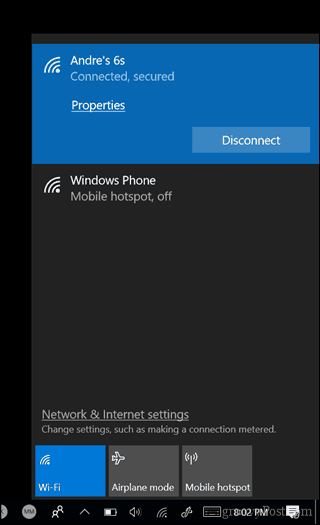
Aici puteți schimba Profilul de rețea la Public sau Privat. Alegeți-l pe cel care se potrivește cel mai bine mediului dumneavoastră.

Cum puteți schimba o rețea cu fir în public sau privat
Dacă doriți să schimbați profilul rețelei pentru o rețea cu fir, deschideți Start> Setări> Rețea și internet> Ethernet, apoi faceți clic pe adaptorul de rețea.
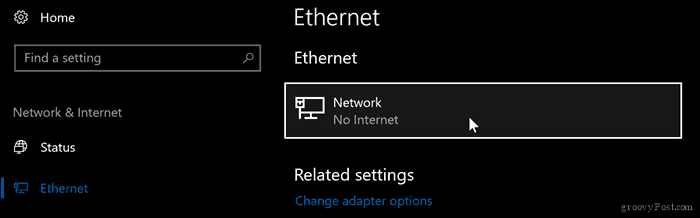
Apoi alegeți profilul dorit.

Personalizați setările rețelei publice și private
Puteți modifica setările pentru rețelele dvs. publice sau private. De exemplu, dacă doriți să faceți computerul să fie descoperit în rețelele publice (nu este recomandat) sau să dezactivați partajarea fișierelor sau a imprimantei într-o rețea privată, ați putea.
Deschideți Start> Setări> Rețea și Internet, sub Schimbați setările rețelei, faceți clic pe Opțiuni de partajare.
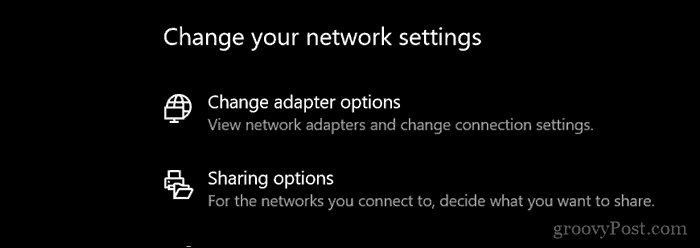
Extindeți privat sau public, apoi alegeți caseta radio pentru opțiunile dorite, cum ar fi dezactivarea descoperirii rețelei, partajarea fișierelor și imprimantelor sau accesarea conexiunilor grupului de domiciliu.
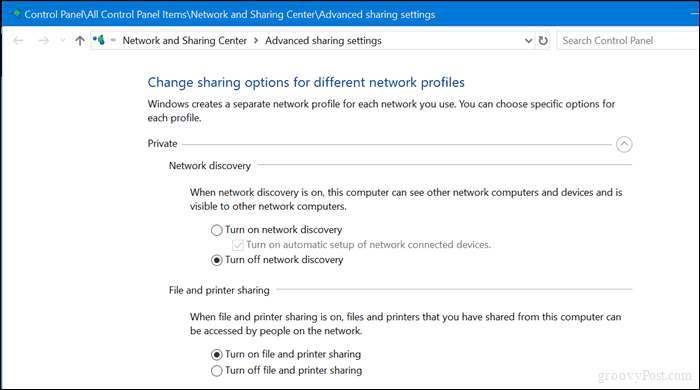
Acolo îl aveți, modalități ușoare de a vă proteja sau de a oferi acces la rețelele dvs. Dacă doriți să aflați mai multe despre gestionarea rețelelor în Windows 10, consultați celelalte articole noastre Cum să creați și să vă alăturați unui grup de acasă în Windows 10 și Conectați Windows 10 la rețelele cablate, wireless și P2P. Utilizatorii care lucrează cu un mix de Mac și Windows pot găsi ajutor în ghidul nostru Cum să rețeați Windows 10 și OS X și să partajați fișiere.



